编辑点评:图片拼接拼图会员破解版
图片拼接拼图app是一款非常好玩又实用的拼图工具,想要将自己的图片美化,然后拼接处更多好玩的东西出来吗?那就来下载这款软件,能随意对图片进行编辑和拼接,快来下载吧
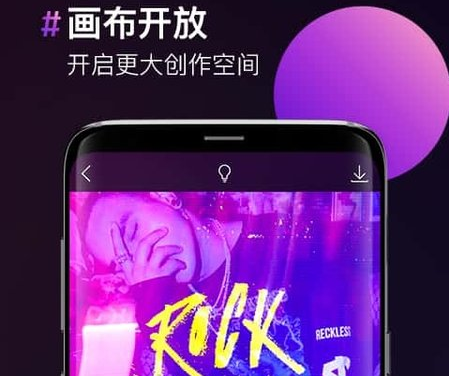
软件优势
-自动制作无缝的长截图。
-在长截图上涂抹,保护隐私。
-也可以手动拼接
-优雅易用的洁面。
-管理你的截图。
-轻松分享给你的好友或者社交网络。
软件特色
【长图拼接】
将多张图片按照顺序拼接成一张长图,支持添加边框和边框颜色;
【自由拼接】
发挥您的艺术天赋,任性拼;
【台词拼接】
电视剧、电影截图,把台词拼接在一张图上。
【拼图】
多种拼图方式任你选。
【九宫格】
朋友圈微博等社交媒体拼图更方便。
更新内容
1、新增九宫格。
2、自由拼图可以选择裁剪比例。
3、优化生成图片清晰度。
如何用iPhone一键拼长图
手机拼长图,尤其是竖向长图,日常使用的频率非常高,比如发发朋友圈什么的。
那 iPhone 上有没有极其快捷方便的工具,可以一键拼竖向长图呢?
当然有,iPhone 的快捷指令,给你飞一般的拼图体验。
快捷指令是苹果自己的一款App,正如其名,它让你使用手机的效率更高更加自动化。
它内置了很多指令,你可以把这些指令组装成一个个小工具,打个比方,这些指令就像一个个的小积木块,你用这些积木可以组装出很多作品。
现在我们来学习下如何用它来快速拼竖向长图。
在开始操作前,我们先想好大致步骤,步骤清楚了,操作起来就会非常轻松,我将其分为以下几步:
选择需要拼图的照片
为图像排序
调整照片大小
拼接图片
保存图片
现在根据这个步骤来创建指令。
打开快捷指令,点击+号创建,然后添加操作。
1. 选择照片
在 包括 选项中,默认选择的是图像、实况照片、视频等,都选择的话,意味着拼图的时候这几类素材都可以选,这个可以根据自己的需要来选择。
开启 选择多张,因为我们是要拼合多张图片,这里要开启。
2. 为图像排序
在默认情况下,排序后的图像并不是按照顺序排列的,顺序是乱的,所以在拼接之前要加上为图像排序的指令。
感谢评论区知友的回复与建议,之前的文章中没有添加排序,现在根据知友的回复建议添加了为图像排序的指令。
在媒体中选过滤图像,可以看到其中有个排序方式,可以选择拍摄日期、创建日期等排序方式,你可以按照自己的需要来选择排序方式。
比如我下载了一些素材,要按创建日期来排序,那我就选择创建日期,选择后还可以选择最旧的排最前,或最新的排最前。
这里一定要注意的是,对于下载的图片素材来说,创建日期指的是保存到相册的时间,在iPhone的相册中浏览时,默认的是从旧到新的排序方式,但当我们在快捷指令中选择图像时,显示的排序方式又是从新到旧,这一点一定一定要注意。
相册中的排序方式 从旧到新
快捷指令中选择图片时显示的排序 从新到旧
3. 调整图像大小
要拼合的图片大小可能不一致,为了在拼图时对齐,我们需要对其进行大小调整。
宽度大小可以根据自己的需要来填写,高度设为自动调整高度,这样在垂直拼接时就能保证对齐。
3. 拼接图像
选项中,选择垂直拼接调整大小后的图像。
如果要无缝拼接,就将间距设为0,如果要让图像之间有间隔,就根据需要输入数值。
4. 存储到相簿
选项中,默认是存储到相册的最近项目。
为了更好的管理图片,我们可以新建一个相簿,比如这里我新建了一个长图的相簿,将指令设置为存储到长图相簿。
指令建好之后,点击完成,再命名一下,就保存到了指令集里。
使用的时候,点击指令运行,选择图片添加,它就会自动拼图并保存到指定位置,绝对的一键完成。
大家可以看看下面这张动图,它显示了指令的运行过程。
用这个方法拼图的优势除了快捷,还能更灵活地设置,比如你需要更高画质的图片,就可以把宽度设置为更高的数值,非常方便。
如果拼图的使用频率非常高,还可以更快捷,你可以把这个指令保存到主屏幕,这样就省去了打开快捷指令的步骤。
保存到屏幕之后,它就更加像一个小App了。


 新浪微博Weibo手机版
新浪微博Weibo手机版 b站哔哩哔哩app手机版
b站哔哩哔哩app手机版 美图秀秀手机官方版
美图秀秀手机官方版 菜鸟app客户端
菜鸟app客户端 墨迹天气app官方版
墨迹天气app官方版 uc浏览器app官方正版
uc浏览器app官方正版 中国建设银行app最新版
中国建设银行app最新版 抖音极速版app正版
抖音极速版app正版 美团官方手机客户端
美团官方手机客户端 小红书app下载安装
小红书app下载安装


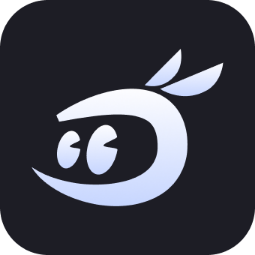
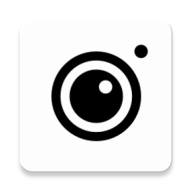
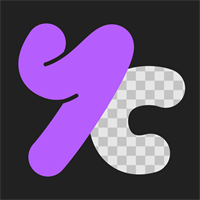



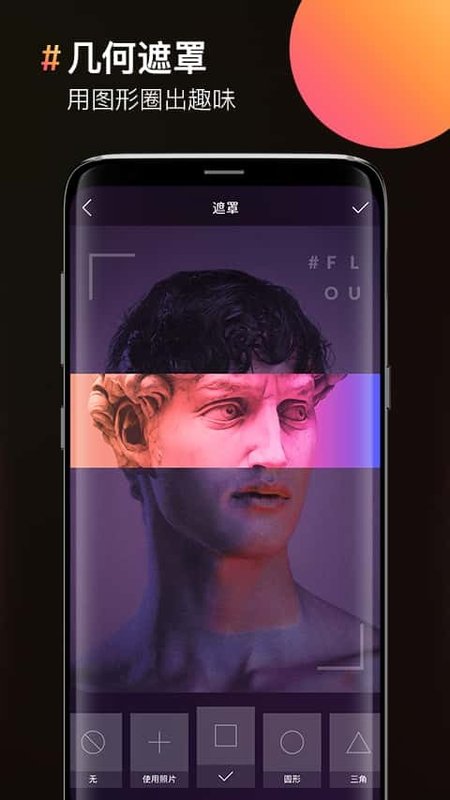
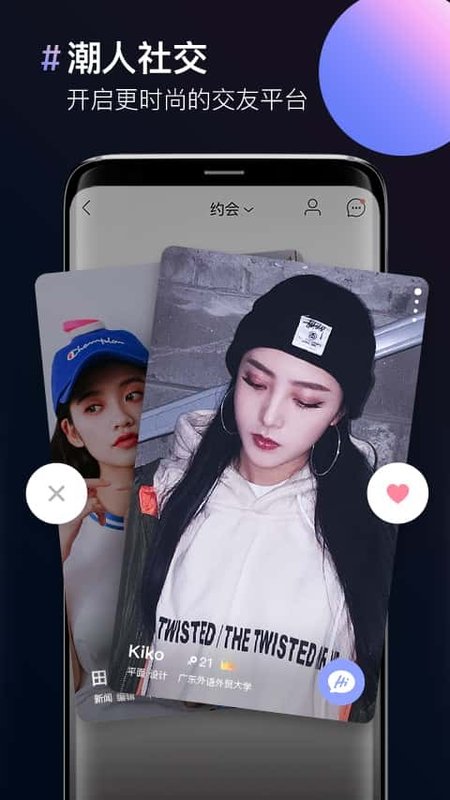

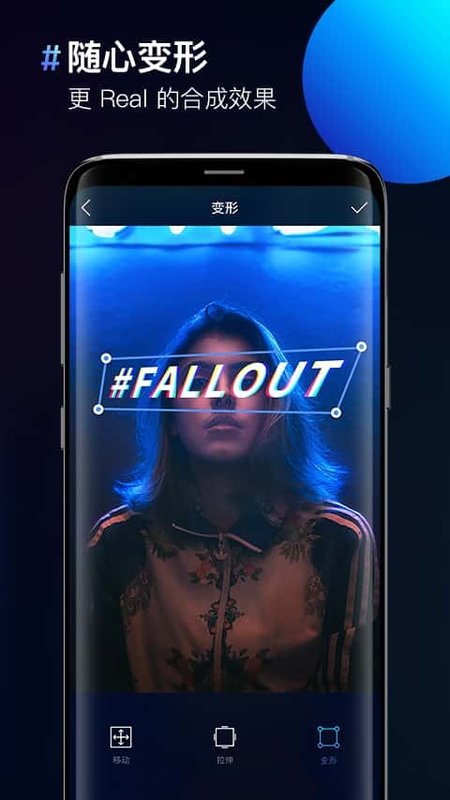
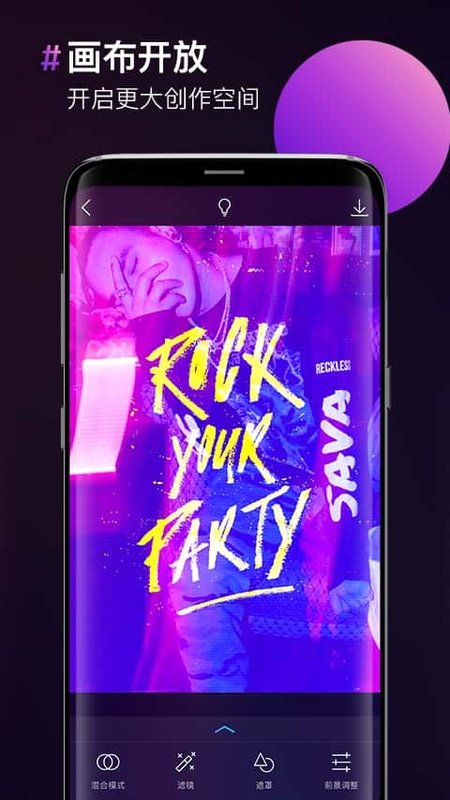

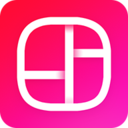

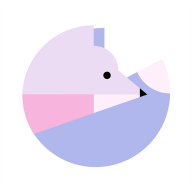
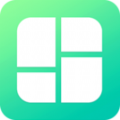


 脸猫免费版不用付费v3.8.6 手机版2025
脸猫免费版不用付费v3.8.6 手机版2025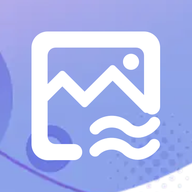 改图助手app免费版v1.1 安卓版
改图助手app免费版v1.1 安卓版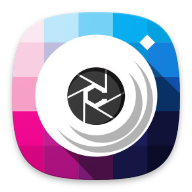 Lumos图片编辑软件v1.0.0 免费版
Lumos图片编辑软件v1.0.0 免费版 每绘app解锁会员版v1.5.2 安卓版
每绘app解锁会员版v1.5.2 安卓版 绘涂小组件v1.0.0 安卓版
绘涂小组件v1.0.0 安卓版 天天素材神器免费会员版v1.0.1 安卓版
天天素材神器免费会员版v1.0.1 安卓版 顶级相机软件2025最新版v1.1 安卓版
顶级相机软件2025最新版v1.1 安卓版 谷歌相机美颜相机版21合1完整版v8.4.300.414775575.18附配置版
谷歌相机美颜相机版21合1完整版v8.4.300.414775575.18附配置版 豆泡智能写作绘画软件v1.1.5 最新版
豆泡智能写作绘画软件v1.1.5 最新版 米卡插画(MIKAGOGO)v1.0 安卓版
米卡插画(MIKAGOGO)v1.0 安卓版 WeShop唯象妙境app1.1.1 手机版
WeShop唯象妙境app1.1.1 手机版 uniucy壁纸制作器app8.0 安卓版
uniucy壁纸制作器app8.0 安卓版 漫颜相机app最新版v1.0.1 安卓版
漫颜相机app最新版v1.0.1 安卓版 手机硬改摄像头app最新版2.0 安卓免费版
手机硬改摄像头app最新版2.0 安卓免费版 童绘相框appv1.0.0 手机版
童绘相框appv1.0.0 手机版 做你的图标包官方最新版2025v1.0.38 安卓版
做你的图标包官方最新版2025v1.0.38 安卓版 Varlens微单相机v1.9.3 高级版
Varlens微单相机v1.9.3 高级版 Dali(AI图像生成)v1.1.2 最新版
Dali(AI图像生成)v1.1.2 最新版 小满桌面tv版(TinyGreat)v1.0 安卓免费版
小满桌面tv版(TinyGreat)v1.0 安卓免费版 HD水印相机无广告版V1.0.1 手机最新版
HD水印相机无广告版V1.0.1 手机最新版 LR图片映像调色v1.0.0 安卓版
LR图片映像调色v1.0.0 安卓版

















 pdf转图片软件推荐
pdf转图片软件推荐 安卓版免费PDF编辑器
安卓版免费PDF编辑器 AI智能助手软件
AI智能助手软件 天气预报app
天气预报app 影视播放软件
影视播放软件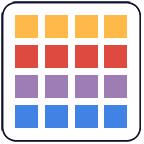 相册幻灯片软件(pixFolio)
相册幻灯片软件(pixFolio)
 麻匪壁纸全透明王者荣耀
麻匪壁纸全透明王者荣耀
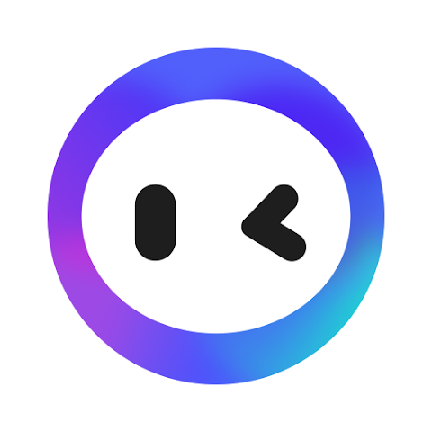 AI智能写作绘画软件免费解锁VIP版
AI智能写作绘画软件免费解锁VIP版
 ProCCD复古CCD相机胶片滤镜app官方版
ProCCD复古CCD相机胶片滤镜app官方版
 VIVO光之遇见行为壁纸软件
VIVO光之遇见行为壁纸软件
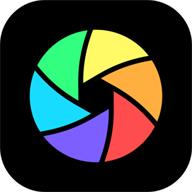 光影魔术手AI美颜官方正版
光影魔术手AI美颜官方正版
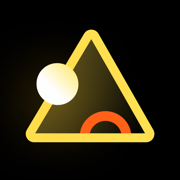 像素芝士app官方版
像素芝士app官方版
 像素创作家app
像素创作家app
 醒图app官方版
醒图app官方版
 Hayo AI人工智能app版
Hayo AI人工智能app版
热门评论
最新评论